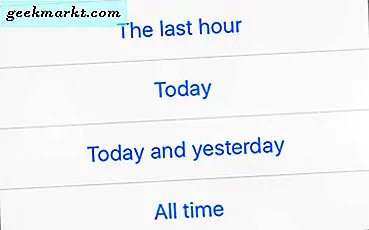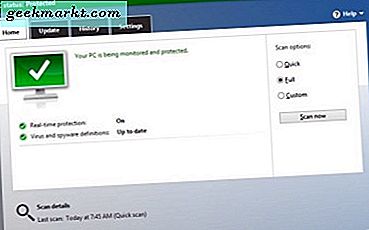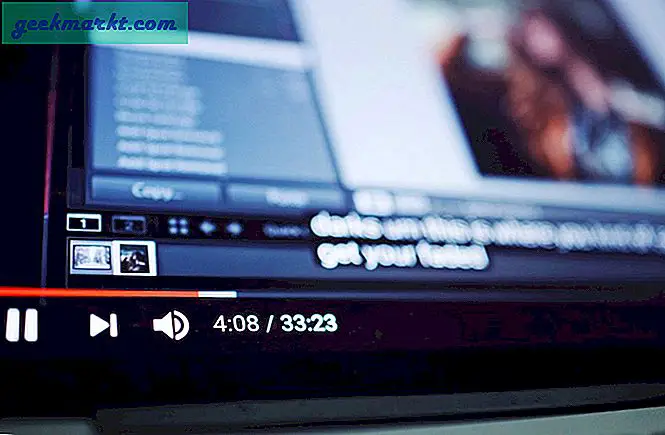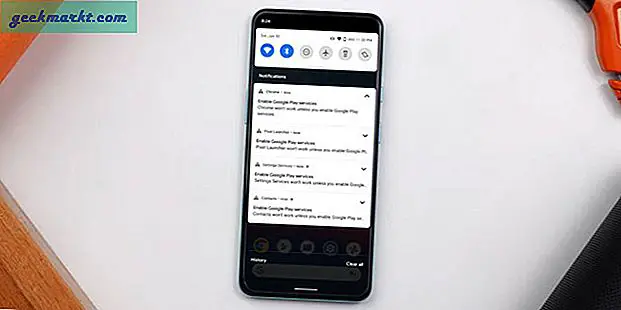Son zamanlarda Snapchat ile Instagram arasında bir şeyler ısınmaya başladı. Instagram, her ikisi de arayüz tasarımı, özellikleri ve kullanılabilirliği hakkında sürekli olarak Snapchat'un topuzlarına takılıyor. İki şirket arasındaki rekabet, her iki şirketin de aynı hedeften sonra peşinden koşmadığı bir şekilde daha sert olmamıştı: piyasadaki en iyi geçici fotoğraf paylaşım hizmeti. Ve Snapchat piyasayı yaratmış olsa da, Instagram, hiçbir sarkık değil. Ana şirket Facebook, piyasaya çıktığı her bir uygulamaya Hikâyeye benzer özellikler eklemeye karar vermiş gibi görünse de, gerçek bir etki yaratıyor gibi görünen bir yer, belki de şaşırtıcı bir şekilde Instagram'dır. Fotoğraf tabanlı sosyal ağ geçen yıl, doğrudan fotoğraf mesajlaşma, Hikâye desteği ve Snapchat ile piyasada rekabet edebilmek için çok daha fazlasını ekleyerek geçirdi ve işe yarıyor gibi görünüyor. Aslında, Techcrunch Ocak ayında, Snapchat'ın Snapchat'un kendi kullanıcı tabanını orijinal uygulamadan uzak tuttuğunu ve Recode'a göre Instagram’ın Nisan’da günde 200 milyon Hikayesi kullanıcısını yakaladığını ve Snapchat’ın 158 milyon günlük kullanıcı numarasını daha az kullanarak geçtiğini bildirdi. bir yıldan fazla.
Bu yüzden her iki uygulama hala büyük sayılarda olsa bile, bariz insanlar Snapchat'den Instagram'a geçiş yapıyor. Geçişinizi Instagram topluluğunuza aktardıysanız ya da uygulamaya biraz daha fazla yatırım yapmak istediğinizi düşünüyorsanız, uygulamanın belirli yönlerinde biraz kafa karıştırıcı olabilirsiniz. Instagram'in kamerası ve düzenleme arayüzü, benzer olsa da, Snapchat'ınki ile aynı değildir ve Snapchat kullanımınızı Instagram ile değiştirip değiştirmediğinizi veya sadece Instagram'da kendi hikayeleriyle “Hikayeler” oyununa atlayıp etiketler ve emoji ekleyerek ilk defa Instagram Hikayelerinize yenilikçi veya sanatsal fotoğraflar oluşturmak için mutlaka bilinmelidir. Stickers ve Emoji'nin Instagram'da nasıl çalıştığı aşağıda açıklanmıştır.
Instagram Hikayelerine Etiketler veya Emoji Ekleme
Temelleri ile başlayalım. Instagram Hikayenize bir resim eklemek istiyorsanız, geçici yayınlarınız için kamera arayüzüne erişmenin çeşitli yolları vardır. Hesabınızda Instagram feed'ini girdikten sonra, kamera arayüzünü açmak için bunlardan herhangi birini yapabilirsiniz:
- Hikayeler panelinizdeki diğer tüm öykünün solunda bulunan Instagram feed'inizin üst kısmındaki “Hikayeye Ekle” simgesine dokunun.
- Ekranınızın sol üst köşesindeki Kamera simgesine dokunun.
- Kamerayı açmak için Instagram feed'inde sağa kaydırın.
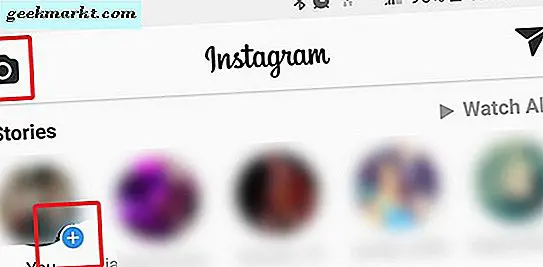
Kamerayı başlatmak için pek çok yöntem ve eylemin olması iğrenç görünmekle birlikte, uygulamayı başka türlü kullanamayacağı kadar kolaylaştırır. Kaydırmak ya da simgelere dokunmak ister, kameranızın ekranından kolayca kameraya erişebilirsiniz. Kamera arayüzüne girdikten sonra, işler deneyimli Snapchat kullanıcılarına biraz benzer görünmeye başlayabilir. Deklanşör düğmeniz — ki bu, elbette tuttuğunuzda kayıt düğmesi olarak ikiye katlanır - ekranınızın altındadır. Dijital zumunuzu artırmak için yakınlaştırmak için yakınlaştırabilirsiniz ve kayıt yaparken aynı anda parmağınızı kaydırabilirsiniz. Kontrollerinizin tümü (soldan sağa) bir galeri simgesi, bir flaş geçişi, bir kamera anahtarı ve Snapchat'inkine benzer artırılmış gerçeklik efektleri ekleme yeteneği ile alt kısımda düzenlenir. Uygulamanın en altında, normal, canlı, bumerang ve geri sarma gibi kamera ayarlarını bulabilirsiniz.

Anlık fotoğrafınızı çektikten sonra hikayenize göndermek (veya bir video kaydetmek) için yakalamanızı düzenleme fırsatı verilecektir. Fotoğrafımıza çıkartmalar ve emoji eklediğimizden beri, her ikisini de aynı anda ele alacağız.
Çıkartma
Fotoğrafınızın üst kısmında, ekranınıza içerik eklemek için birkaç seçenek görürsünüz. Soldan sağa doğru bir smiley simgesi, bir işaretçi simgesi, metni belirten bir “Aa” simgesi göreceksiniz. Bu gülen simge senin çıkartmalar simgen. Dokunmak, cihazınızda bulanık bir arka plan ile bir çekmece açacaktır (bu çekmeceyi ekranınızda hızlıca kaydırarak da açabilirsiniz). Bunlar Instagram etiketlerinizdir ve içeriği Instagram'a göndermeden önce istediğiniz herhangi bir fotoğrafa veya videoya eklenebilirler. Burada, içeriğin yılın ve günün saatine bağlı olarak sık sık değişip değişmeyeceğini düşündüğünüz bir sürü içerik bulacaksınız, ancak burada Instagram Hikayeleri'nde bulacağınız etiket türlerinden sadece birkaç tanesi.

- Konum: Bulunduğunuz yere dokunduğunuzda, yakınınızda bulunan sıcak noktalar dahil olmak üzere dünyanın farklı bölgelerini arayabileceğiniz bir yer arama ekranına yönlendirilirsiniz. Burada görülen kişiselleştirme gerçekten güzel. Bölgeniz için bir coğrafi filtrenin hazır olması için Snapchat gibi bir uygulamaya güvenmek yerine, doğru verileri girmek için kendinize güvenebilirsiniz. Kendi konumunuzu seçtikten sonra, etiketinizi ayarlamak için tasarımlar, logolar ve daha fazlası arasında geçiş yapabilirsiniz.
- Hava Durumu: Snapchat'dan farklı olarak, hava bir çıkartma olduğu için bir filtre değildir. Bunu seviyoruz - görüntünüzün orta çerçevesinde sürekli olarak sıcaklığa sahip olmamak mükemmel bir eklentidir. Hava durumunu seçtikten sonra, havanın nasıl görüneceğini öğrenmek için bir ton tasarım ve seçenekler arasında geçiş yapabilirsiniz. Kararınızı verdikten sonra, etiketinizi yakınlaştırabilir ve uzaklaştırabilir, ekranınızın köşesine veya yanına taşıyabilir ve gerçekten kendinizinki gibi hissettirebilirsiniz. Snapchat'ın kendi hava durumu sürümüyle karşılaştırıldığında, Instagram'in bu çıkartma uygulamasını çok tercih ediyoruz.
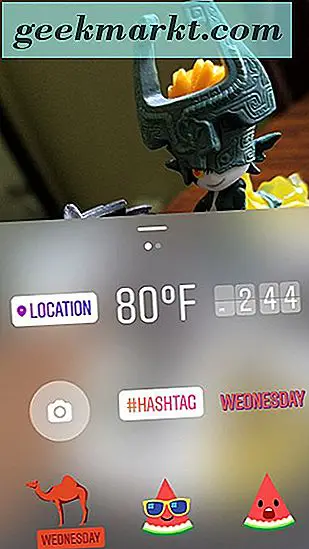
- #Hashtag: Tamam, bu oldukça havalı. Instagram, hashtag'lerin yükselişine ve önemine yol açan iki sosyal ağdan biri olduğundan (Twitter'ın diğeri, hashtag çoğu insanın bilmediği uzun ve çeşitli bir geçmişe sahip olsa da), Instagram Hikayeler bir hashtag ekleme yeteneğine sahiptir hikayen için etiket. Etiketinizi dizininizden seçtikten sonra, etiketinize kendi metninizi girmeniz istenir. Bu, olmasını istediğiniz herhangi bir şey olabilir ve popüler veya trend hashtag'leri için yazdıkça Instagram önerileri ekler.
- Haftanın Günü: Bu, Snapchat'in kendi Haftanın Filtresinin nasıl çalıştığını tam olarak işler; ancak Instagram, çıkartmanın nasıl görüneceğini, yakınlaştırdığını ve kontrolünü yapabilmenizi sağlar.

İki sayfadan oluşan bir ton etiket daha var, tipik olarak yaz için karpuz dilimleri gibi fantezi ya da zamana dayalı tasarımlar sunarken, kendi selfies'lerine yerleştirebileceğiniz şapkalar ve gözlüklerle birlikte. Hikayenizde istediğiniz kadar çok sayıda etiketiniz olabilir, ekledikçe daha fazla görseliniz olacaktır. Hepsi ekranın etrafından sürüklenebilir, bazılarının farklı tasarımları olabilir, bu da varyasyonlar arasında geçiş yapmak için etiketin üzerine basabilir. Çıkartma seçiminizde yanlışlıkla bir hata yaparsanız, etiketi ekranınızın altına sürüklemek etiketi tamamen siler.
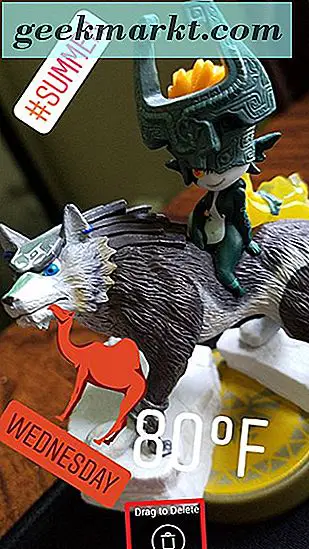
Emoji
Instagram hikayenize bir emoji eklemek, bir çıkartma eklemekten biraz farklı. Bir ekrandan hızlıca kaydırmak ve bir ya da tüm 1.000 emoji yerine (ya da Snapchat gibi bir kaçını) bir panele yerleştirmek yerine, emojinizi iPhone'unuzdaki klavyeden eklemek için Instagram Hikayeler içindeki metin aracını kullanmak isteyeceksiniz. veya Android. Android test cihazımızda, hem Android'de hem de iOS uygulama mağazasındaki Google Play Store'da indirilebilen Google'ın hisse senedi Gboard'u kullanıyoruz.
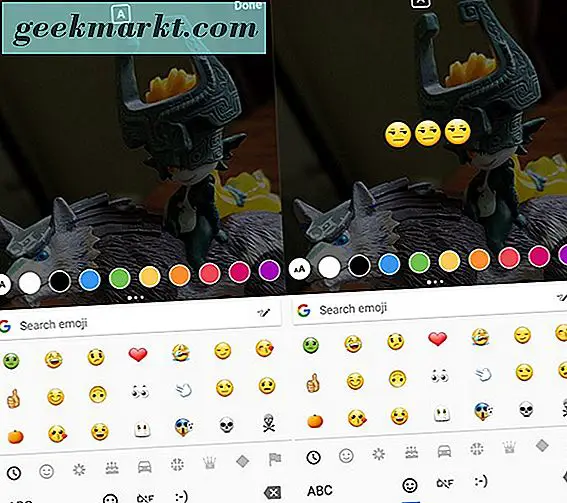
Emoji'nizi Instagram çekiminize eklemek için, diğer emoji tabanlı uygulamalarla aynıdır. Instagram çekimlerinde tür tabanlı araca dokunun ve metin için bir giriş alanıyla birlikte klavye açılır pencerenizi göreceksiniz. Klavyenizdeki emoji menüsünü açın ve fotoğrafınıza eklemek istediğiniz emoji'ye dokunmaya başlayın. Ekranınızın üstündeki 'A' simgesini tıkladığınızda emojinizi beyaz veya şeffaf beyaz arka planda vurgulayabilirsiniz. Fotoğrafınıza emoji ekledikten sonra, ekranınızın sağ üst köşesindeki “Bitti” düğmesine basabilirsiniz. Metin ekranınızda ortalanacak, ancak fotoğraflarınıza yerleştirmek istediğiniz her yerde emojinizi hareket ettirebilir, yakınlaştırabilir ve döndürebilirsiniz.
Hikayeni Göndermek
Çekiminizin etiketler ve emoji ile nasıl tasarlandığına karar verdikten sonra, fotoğrafınızı doğrudan hikayenize gönderebilir veya ekranınızın sağ alt köşesindeki bir sonraki düğmeye basarak bir kaç seçenek yapabilirsiniz. görüntü gider. İşte seçenekleriniz:
- “İleri” ye basmak, resminizi doğrudan takipçilerinize göndermenizi sağlayan bir ekran yükleyecektir. Bir grup başlatabilir, birden fazla kişiye tek tek gönderebilir veya seçmek için isimleri arayabilirsiniz. Doğrudan mesajlar, eğer onları kullanmadıysanız, aslında Snapchat'ın standart snap gönderme servisi gibi çalışır (bunu beş kat hızlı söyleyiniz). Alıcılarınız iletiyi alacak ve fotoğraf görüntülendikten sonra sonsuza dek kaybolacaktır. Fotoğrafı bu mesajdan hikayenize de ekleyebilirsiniz.
- Fotoğrafı doğrudan öykünüze eklemek istiyorsanız, “İleri” düğmesine basmak yerine, ekranın sol alt köşesindeki “Öykünüzü” vurmanız yeterlidir. “Kaydet” seçeneğine dokunmak da fotoğrafı doğrudan cihazınıza kaydedecektir.
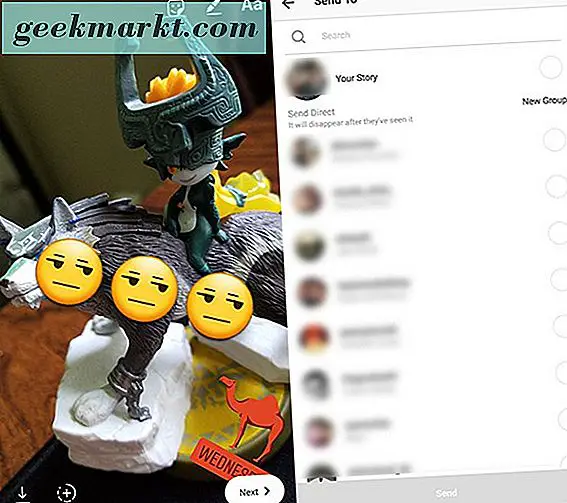
***
Doğrudan Mesajlar ve Öyküler geçen yıl uygulamaya eklendiğinde Instagram bazı güzel haklı alaylara açık olmasına rağmen, her ikisi de Snapchat'ın ana operasyonlarını ele alıyor. Zaten var olan kitle ve Instagram'da kolay Facebook entegrasyonu ile arkadaşlarınızı platformda hiç olmadığı kadar bulmak daha kolay. Buna ek olarak, Snapchat içinde yaygın hale gelen ve yıllarca göz ardı edilen akü boşaltma ve fotoğraf kalitesi ile ilgili sorunlar sadece Instagram'da yok. Bu durum, veba gibi görünen kötü tasarım sorunlarından kurtulmak isteyen insanlar için kolay bir geçiş yapıyor. Snapchat. Hikayeler süper harika bir özelliktir ve kopyalamaz ya da değil, Snapchat'dan gördüğümüz kadar iyi çalışırlar. Bunları kesinlikle kontrol edin ve bir yıl kullandıktan sonra Instagram'ın rakip özelliğinden yararlanıyorsanız aşağıdaki yorumları bize bildirin.